Умные часы Samsung Galaxy Watch — это стильное и функциональное устройство, которое помогает отслеживать время, управлять уведомлениями и использовать множество полезных функций. Но иногда возникают ситуации, когда часы блокируются и перестают реагировать на команды пользователя. Это может быть вызвано различными причинами, такими как программные сбои или неисправности в работе устройства.
Если ваши часы Samsung Galaxy Watch заблокировались, не паникуйте. Вам необходимо предпринять несколько шагов, чтобы разблокировать устройство и вернуть его к нормальной работе. В первую очередь, попробуйте перезагрузить часы, удерживая кнопку включения/выключения некоторое время. Если это не помогло, попробуйте выполнить сброс настроек до заводских, но имейте в виду, что это приведет к потере всех ваших персональных данных и настроек.
Если перезагрузка и сброс настроек не помогли, вам следует обратиться в сервисный центр, где компетентные специалисты смогут решить проблему. Имейте в виду, что попытка самостоятельного ремонта или разблокировки часов может привести к дополнительным проблемам и аннулированию гарантии на устройство.
Секретное меню на Galaxy Watch 4 и его возможности
Решение глюка самостоятельно
Если ваши часы Samsung Galaxy Watch заблокировались и вы не можете выполнить никакие действия, есть несколько способов, которые помогут решить эту проблему без обращения к сервисному центру.
1. Попробуйте перезагрузить часы. Для этого нажмите и удерживайте кнопку питания на несколько секунд, пока не появится меню. Затем выберите опцию «Перезагрузка». После перезагрузки проверьте, работает ли часы.
2. Если перезагрузка не помогла, попробуйте выполнить сброс настроек. Для этого откройте приложение «Настройки» на вашем смартфоне, найдите раздел «Связь с часами» или «Bluetooth», выберите подключенные часы и нажмите на «Забыть» или «Удалить устройство». После этого пройдите процесс сопряжения заново.
3. Если сброс настроек не помог, попробуйте выполнить полный сброс часов. Для этого откройте приложение «Настройки» на часах, найдите раздел «Система» или «Общие» и выберите опцию «Сброс». После полного сброса часов они вернутся к заводским настройкам. Обратите внимание, что этот процесс удалит все данные с часов, поэтому рекомендуется предварительно создать резервную копию.
4. Если ни один из вышеперечисленных способов не помог, попробуйте обновить программное обеспечение часов. Для этого откройте приложение «Galaxy Wearable» на вашем смартфоне, найдите раздел «О часах» или «Настройки» и выберите опцию «Обновление». Если доступно новое обновление, установите его и проверьте, работают ли часы после этого.
Если ни одно из этих решений не помогло, рекомендуется обратиться в сервисный центр Samsung для дальнейшей диагностики и ремонта часов.
Сброс настроек без потери данных
Если вы заблокировали свои часы Samsung Galaxy Watch и не можете получить доступ к ним, есть возможность сбросить настройки без потери данных.
Прежде всего, убедитесь, что ваш Galaxy Watch подключен к зарядному устройству, чтобы избежать разрядки батареи во время сброса.
Забыли ПИН КОД на часах galaxy, что делать?
Шаг 1: Войдите в режим восстановления, нажав и удерживая сочетание кнопок Home и Back одновременно.
Шаг 2: Когда появится экран Recovery Mode, используйте кнопку Back для перемещения вниз по меню. Выберите «Wipe data/factory reset» и нажмите кнопку Home для подтверждения.
Шаг 3: Подтвердите сброс, выбрав «Yes — delete all user data». После этого часы начнут сброс настроек и очистку данных.
Шаг 4: После завершения сброса настроек, выберите «Reboot system now», чтобы перезагрузить часы. После перезагрузки вы сможете настроить и использовать часы как обычно.
Обратите внимание, что сброс настроек без потери данных удалит все установленные приложения, настройки пользователя и сведения о счёте Samsung. Однако ваши контакты и данные, хранящиеся в приложениях, сохранятся.
Имейте в виду, что сброс настроек не сможет обойти блокировку через пин-код или пароль. Вы все еще должны знать свой пин-код или пароль, чтобы получить доступ к часам после сброса настроек.
Связаться с технической поддержкой
Если ваши часы Samsung Galaxy Watch заблокировались и вам не удается разблокировать их самостоятельно, необходимо обратиться в техническую поддержку Samsung. Это можно сделать несколькими способами.
В первую очередь, вы можете позвонить в службу поддержки Samsung по указанному на официальном сайте телефонному номеру. Объясните ситуацию и предоставьте им необходимую информацию, чтобы они могли вам помочь.
Еще один способ связаться с технической поддержкой Samsung — написать им электронное письмо. Укажите все детали проблемы, прикрепите снимок экрана или фотографию блокировки часов. Чем подробнее и точнее вы опишете ситуацию, тем быстрее вам окажут помощь.
Также на официальном сайте Samsung вы можете найти раздел с часто задаваемыми вопросами и ответами. Возможно, там уже есть ответ на вашу проблему. Пройдите по ссылке и ознакомьтесь с информацией внимательно.
Если вы не смогли разблокировать часы или решить проблему с помощью технической поддержки, вам можно обратиться в сервисный центр Samsung. Там профессионалы починят или разберутся с причиной блокировки вашего устройства.
Проверить наличие обновлений прошивки
Если ваши часы Samsung Galaxy Watch заблокированы или не работают должным образом, одним из возможных способов решения проблемы является проверка наличия обновлений прошивки.
Чтобы проверить наличие обновлений прошивки на ваших часах Galaxy Watch, выполните следующие шаги:
- Подключите часы к смартфону, используя приложение Samsung Galaxy Wearable.
- Откройте приложение Galaxy Wearable на своем смартфоне и перейдите в раздел «Настройки».
- Прокрутите вниз и выберите пункт «Обновление программного обеспечения».
- Нажмите на кнопку «Обновить» и дождитесь завершения процесса.
Если доступны какие-либо обновления прошивки, они будут загружены и установлены на ваши часы. После установки обновлений, часы могут начать работать нормально и проблема с блокировкой может быть устранена.
Важно обновлять прошивку регулярно, чтобы получить последние исправления и улучшения от Samsung. Процесс обновления может занять некоторое время, поэтому убедитесь, что у вас достаточно времени и заряда аккумулятора для успешного завершения процедуры.
Установить антивирусное приложение
Защита от вредоносного программного обеспечения – одна из важных функций для любого устройства, включая смарт-часы Samsung Galaxy Watch. Установка антивирусного приложения может помочь вам предотвратить заражение и блокировку часов.
Выберите надежное антивирусное приложение из официального магазина приложений Galaxy Apps, чтобы оно соответствовало требованиям безопасности Samsung. Устройства с операционной системой Tizen тесно интегрированы с экосистемой Samsung, поэтому приложения из Galaxy Apps обеспечивают наивысший уровень безопасности.
После установки антивирусного приложения выполните полное сканирование системы часов. Вы увидите результаты сканирования и, в случае обнаружения вредоносных программ, сможете удалить их с устройства. Повторяйте это сканирование регулярно, чтобы быть уверенными в безопасности вашего Samsung Galaxy Watch.
Источник: celebemed.ru
Как разблокировать/удалить вирусы из Galaxy Watch 5/Pro
Это руководство покажет вам шаги по раздуванию и удалению вредоносных программ из Galaxy Watch 5/Pro. Новейшее дополнение к семейству умных часов Samsung принесло довольно много вкусностей и внутренних изменений. К ним относятся большая батарея, более быстрая зарядка и добавление датчика температуры тела. Тем не менее, он также унаследовал множество предустановленных приложений.
Хотя некоторые из них могут быть полезными, многие из них не являются таковыми. Что еще хуже, только несколько из этих предустановленных приложений имеют опцию удаления. Так что насчет остальных приложений, как их можно было удалить? Что ж, с помощью команд ADB вы можете легко раздувать и удалять вредоносные программы со своего Galaxy Watch 5/Pro.
И в этом руководстве мы покажем вам, как это сделать. Следуйте вместе.
Как разблокировать/удалить вирусы из Galaxy Watch 5/Pro

Приведенные ниже инструкции перечислены в отдельных разделах для простоты понимания. Обязательно следуйте той же последовательности, как указано.
Программы для Windows, мобильные приложения, игры — ВСЁ БЕСПЛАТНО, в нашем закрытом телеграмм канале — Подписывайтесь:)
ШАГ 1. Установите Android SDK
Прежде всего, вам нужно будет установить Android SDK Platform Tools на свой компьютер. Это официальный бинарный файл ADB и Fastboot, предоставленный Google, и единственный рекомендуемый. Поэтому загрузите его, а затем распакуйте в любое удобное место на вашем ПК. Это даст вам папку platform-tools, которая будет использоваться в этом руководстве.

ШАГ 2. Включите отладку ADB в Galaxy Wach 5
- Перейдите в «Настройки»> «О часах»> «Программное обеспечение» и нажмите «Версия программного обеспечения» 7 раз.

- Затем перейдите в «Параметры разработчика» и включите переключатель рядом с «Отладка ADB».
- После этого прокрутите немного вниз и включите переключатель рядом с Отладка по WiFi.

- Теперь он вызовет IP-адрес, запишите его где-нибудь. [do not include the port number, i.e. values after the colon].
- Например, если все значение равно 192.168.1.3:5555, то ваш IP-адрес будет 192.168.1.3.
ШАГ 3. Подключите Galaxy Watch 5 к ПК с помощью команды ADB.
- Перейдите в папку с инструментами платформы, введите CMD в адресной строке и нажмите Enter. Это запустит командную строку.

- Теперь введите приведенную ниже команду в этом окне CMD. [make sure to replace IP accordingly].adb подключить IP

- Теперь вы получите подсказку на своих часах, нажмите «ОК» или «Всегда разрешать» с этого компьютера.

- Наконец, выполните приведенную ниже команду, чтобы проверить соединение ADB между вашими часами и устройствами PCadb.

- Теперь вы получите свой IP-адрес и номер порта, а затем ключевое слово «устройство». Это означает, что соединение успешно установлено.
ШАГ 4. Получите список всех установленных приложений в Galaxy Watch 5
- Для начала включите среду оболочки с помощью приведенной ниже команды adb shell

- Теперь выполните приведенную ниже команду, чтобы получить список всех пакетов с именами установленных приложений.pm list packages

- Ниже приведен вывод, который вы получите после ввода вышеуказанной команды. Просто скопируйте имя пакета приложения, которое вы хотите удалить.
- Например, если вы хотите удалить приложение «Мировые часы» со своих часов, скопируйте его имя пакета приложения com.samsung.android.watch.worldclock.
com.android.cts.priv.ctsshim com.google.android.ext.services com.samsung.android.knox.wkes com.sec.location.nfwlocationprivacy com.android.providers.telephony com.sec.android.app.parser com.android.dynsystem com.samsung.android.networkstack com.samsung.android.calendar com.samsung.android.watch.cameracontroller com.android.providers.calendar com.sec.automation com.android.providers.media com.google .android.ext.shared com.samsung.android.watch.watchface.analoguefont com.samsung.android.watch.watchface.simplecomplication com.skms.android.agent com.samsung.android.wear.health com.samsung.android. incallui com.sec.usbsettings com.samsung.android.watch.watchface.premiumanalog com.sec.factory com.android.companiondevicemanager com.android.mms.service com.samsung.android.watch.watchface.myphoto com.samsung.android .watch.watchface.mystyle com.android.providers.downloads com.samsung.android.video.wearable com.google.android.networkstack.tethering.overlay com.samsung.android.storage.watchstorage менеджер com.monotype.android.font.foundation com.samsung.android.gallery.watch com.samsung.android.watch.compass com.sk.vas.tshare com.sec.android.app.factorykeystring com.samsung.android. watch.runestone.app com.sec.android.app.samsungapps com.samsung.android.sdk.handwriting.watch com.samsung.android.watch.findmyphone com.samsung.android.watch.findmywatch com.sec.android.app .wlantest com.google.android.overlay.modules.permissioncontroller com.android.vending com.android.networkstack com.samsung.android.watch.weather com.google.android.wearable.batteryservices com.android.modulemetadata com.android. certinstaller com.android.carrierconfig com.google.android.marvin.talkback com.samsung.android.app.esimkeystring com.samsung.SMT com.samsung.rtl android com.samsung.rtlassistant com.google.android.overlay.modules. Cellbroadcastreceiver com.samsung.android.aircommandmanager com.google.android.apps.wearable.settings com.android.mtp com.android.nfc com.samsung.android.messaging com.android.backup подтвердите агент com.sec.android.app.hwmoduletest com.sec.bcservice com.sec.modem.settings com.samsung.hidden.SKT com.monotype.android.font.samsungone com.google.android.permissioncontroller com.android.wearable .resources com.sec.android.app.servicemodeapp com.samsung.android.watch.watchface.simpleclassic com.android.providers.settings com.samsung.accessibility com.sec.imsservice com.samsung.android.service.health com. google.android.apps.wearable.systemui com.android.webview com.samsung.android.watch.watchface.dualwatch com.android.se com.android.inputdevices com.samsung.advancedcallservice com.samsung.android.app.contacts com .samsung.android.app.reminder com.samsung.android.watch.watchface.together com.samsung.android.watch.flashlight com.samsung.android.watch.watchface.typograp hy com.samsung.android.watch.watchface.large com.samsung.android.watch.watchface.animal com.google.android.apps.maps com.samsung.android.qrreader.watch com.samsung.advp.imssettings com. samsung.android.watch.alarm com.android.cellbroadcastreceiver com.sec.android.RilServiceModeApp com.samsung.android.mdecservice com.samsung.android.watch.timer android.ext.shared com.samsung.android.smartgesture com.samsung .android.wear.blockednumber com.android.server.telecom com.samsung.euicc com.android.keychain com.google.android.packageinstaller com.google.android.gms com.google.android.gsf com.google.android. tts android.ext.services com.android.wifi.resources com.google.android.partnersetup com.sec.android.diagmonagent com.android.localtransport com.samsung.android.batterysavingsettings com.samsung.android.wearable.knox.attestation com.samsung.android.watch.stf com.google.android.wearable.ambient com.samsung.packageinstalleroverlay com.samsung.android.healthmonitor com.samsung.android.watch.watchf ace.aremoji com.android.managedprovisioning com.samsung.android.watch.watchface.analogmodular com.android.networkstack.tethering com.android.soundpicker com.samsung.android.watch.watchface.emergency com.samsung.android.watch. watchface.simpleanalogue com.samsung.android.dialer com.samsung.android.watch.safety_assistance com.samsung.android.dqagent com.google.android.clockworkicons com.google.android.wearable.overlay.home.merlot com.samsung. android.wearable.setupwizard com.sem.factoryapp com.samsung.android.watch.stopwatch com.google.android.wearable.healthservices com.samsung.wear.contacts.sync com.ims.dm com.google.android.apps. Wearable.retailattractloop com.sec.android.soagent com.samsung.android.wearable.sysui com.sec.phone com.samsung.android.bixby.wakeup com.samsung.android.honeyboard com.samsung.android.scloud com.samsung .android.location.locproxy com.sec.app.RilErrorNotifier com.samsung.euicc.wmservice com.samsung.android.watch.watchface.bitmoji com.sec.android.app.bluetoothtest com.sec.android.sdhms com.android.networkstack.permissionconfig com.samsung.android.mediacontroller com.google.android.wearable.app com.android.cts.ctsshim com.samsung.android.watch.screencapture com.samsung. android.wear.samsungvoiceinput com.samsung.android.watch.watchface.digitalmodular com.samsung.android.wcs.extension com.samsung.android.wearable.samsungaccount com.samsung.android.providers.contacts com.android.phone com. android.shell com.android.wallpaperbackup com.android.providers.blockednumber com.android.providers.userdictionary com.android.providers.media.module com.samsung.android.watch.watchface.superfiction com.google.android.clockwork. oemsetup com.wssyncmldm com.samsung.android.watch.worldclock com.android.hotspot2.osulogin com.samsung.android.clientconnection com.android.location.fused com.sec.android.app.personalization com.samsung.android.apps .wearable.recent com.samsung.android.watch.watchface.digitalfont com.samsung.aasaservice com.samsung.android.watch.watchface.end angeredanimal com.samsung.android.cidmanager com.android.bluetooth com.samsung.android.watch.watchface.companionhelper com.samsung.sec.android.application.csc com.samsung.android.samsungnetworklocation com.google.android.wearable. frameworkpackagestubs com.samsung.android.watch.watchface.tickingsound com.samsung.android.mcfds
ШАГ 5. Удалите вредоносное ПО с Galaxy Watch 5 с помощью команд ADB.

- Наконец, приведенный ниже синтаксис команды для удаления нужного вредоносного приложения из Galaxy Watch 17:00 uninstall -k —user 0 app-package-name
- Например, если вы хотите удалить приложение «Мировые часы», вышеупомянутая команда преобразует topm uninstall -k —user 0 com.samsung.android.watch.worldclock
Как переустановить вирусы в Galaxy Watch 5

- Если в какой-то момент времени вы захотите отменить решение и переустановить приложение-вредитель, повторите шаги с 1 по 4, а затем выполните приведенную ниже команду: pm install-existing app-package-name.
- Например, чтобы переустановить приложение мировых часов, приведенная выше команда преобразует topm install-existing com.samsung.android.watch.worldclock
Вот и все. Это были шаги по удалению вредоносных программ из Galaxy Watch 5. Мы также перечислили шаги для переустановки приложения. Если у вас есть какие-либо вопросы относительно вышеупомянутых шагов, сообщите нам об этом в комментариях. Мы вернемся к вам с решением в ближайшее время.
Источник: vgev.ru
Samsung Gear S2 почти даром. Покупка и разлочка
Долгое время пользуясь умными браслетами, привык к их функционалу и на данный момент не представляю себя без такого гаждета на руке. Для меня это уже вопрос элементарного удобства, главное из которых — уведомления о событиях на телефоне. Поэтому фитнес-составляющая отходит на второй или даже третий план.

В этом плане меня устраивал мой основной браслет Honor Band 3. Сознательно опустил слово «полностью», так как всегда хочется чего-то большего, и пользуясь тем, что устраивает сегодня, уже завтра начинаешь смотреть на что-то другое. Этим чем-то другим являлись смарт-часы Samsung разных поколений, на которые я долгое время смотрел, размышляя и взвешивая целесообразность такой покупки, и каждый раз, видя ценник даже на часы предыдущих поколений, отказывался от этой идеи.

Изначально я хотел купить именно Gear S3 из-за поддержки ими бесконтактных платежей Samsung Pay. Однако с недавним обновлением прошивки Gear S2 также обзавелись этой возможностью. А значит, можно ощутимо сэкономить, практически не потеряв в функционале.
Итогом этих размышлений стала идея поискать Gear S2 на своем любимом eBay. Цена очень сильно разнилась, но все равно была ощутимо ниже таковой в России. А еще попадались лоты с очень и очень привлекательной, слишком низкой ценой. На них-то я и обратил внимание.
После внимательного прочтения описания стала понятна причина такой низкой цены – наличие блокировки от прежнего владельца, а значит, возможность использования только, что называется, «на запчасти».

Но ведь должна быть возможность разблокировать. Поиск информации по этой теме дал результат – существует способ разблокировки и снятия «reactivation lock». Способ, правда, непростой и требующий некоторых умений, а также сопряженный с риском угробить девайс окончательно, но, как говорится, кто не рискует, тот не ест или не пьет, не помню точно.
Начитавшийся теории и подгоняемый духом врожденного авантюризма, делаю смешную ставку в 13,5$ и довольно легко выигрываю ее.

В комплекте только часы, без коробки, но меня это не смущает – отдельно ремешок стоит 135 руб., а с зарядником я что-нибудь придумаю. Выкупаю лот.
Ура, обратной дороги нет. Две недели томительного ожидания, которые я провел в отпуске, плюс 10$ за доставку, и вот они у меня в руках!




Состояние близко к идеальному. И корпус, и дисплей без царапин и сколов, как и было указано в описании.
Запускаем и видим печальную надпись о невозможности активации без наличия профиля предыдущего владельца. Пробуем подключить к телефону и ожидаемо терпим неудачу – надежда на то, что продавец ошибся, растаяла, всё-таки придется прошивать.

На прошивку нужен высокий заряд батареи. Учитывая очень скудную комплектацию приехавшего ко мне лота, встал вопрос о том, как заряжать это чудо.
Хорошо, что я предпочитаю телефоны, оснащенные беспроводной зарядкой, — появилась мысль попробовать зарядить часы с помощью зарядной таблетки для телефона, коих дома есть несколько штук.

С фирменной зарядкой Samsung это удалось – часы заряжаются. Однако подключение нестабильное, часто обрывается и требует очень точного позиционирования, что не совсем удобно. Учитывая габариты устройств, дело, скорее всего, в разнице размеров источника и приемника.


Сначала не стал мудрить и просто заказал зарядник на Aliexpress, отложив манипуляции до его получения. Но любопытство и желание пользоваться гаджетом здесь и сейчас взяли верх.
Поэтому попробуем «наколхозить» зарядник своими руками. Для этого разбираем дешевый китайский беспроводной зарядник и просто перематываем катушку, уменьшая ее радиус таким образом, чтобы он лучше подходил под габариты часов.



После перемотки подключаем зарядник и пробуем заряжать часы – работает. Ура, на время ожидания зарядника с Ali часы не будут лежать мертвым грузом.

Раз есть зарядник, то можно приступать к разблокировке устройства. Приступаем к операции под кодовым именем «Кривые руки»!
Для этого нам понадобится:
- Сами часы, которые необходимо будет разобрать.
- Ненужный USB-кабель, который нужно будет распотрошить.
- Скачанный специальный софт (легко гуглится по соответствующему запросу).
- Скачанная специальная «Combination»-прошивка.
- Скачанная стоковая прошивка.
- Паяльные принадлежности и немного терпения, замешанного на везении.
Увы, ввиду особенностей производимых манипуляций описывать этот способ подробно не буду и ссылок на софт и прошивки не дам. Да и советовать повторять не буду, скорее наоборот – текст носит исключительно ознакомительный характер и не является руководством к действию. Ну, вы поняли…
Поэтому пройдемся лишь по ключевым моментам, касающимся больше механической части и неочевидных нюансов, которые могут стать преградой.
Для начала разбираем часы. Сделать это несложно, так как корпус скреплен четырьмя винтами. Единственная загвоздка в хитрой, трехлучевой отвертке (как для корпусных винтов в новых iPhone). Купить ее можно рублей за 100 в любом магазине, продающем запчасти для телефонов.

После отвинчивания винтов немного греем корпус феном и аккуратно, не спеша открываем часы пластиковым разъемником. Водонепроницаемость обеспечивается силиконовой прокладкой, а не скотчем, а значит, сохранится после сборки. Главное — не повредить эту прокладку.


Итак, после того, как часы разобраны, наша задача — отсоединить шлейф тачскрина (он с торца, между двух винтов, держащих основную плату). По идее, лучше всего отсоединить все шлейфы, так как следующий шаг – пайка.

Теперь самый ответственный момент – пайка.
Находим контактные площадки на плате сбоку от катушки беспроводной зарядки. Вот эти самые пять пятачков, припаиваем к ним предварительно распотрошённый USB-кабель, соблюдая последовательность контактов, как на фото.


ВАЖНО: используйте как можно более мягкий кабель, это избавит вас от риска обрыва пятаков на плате. У меня жестким кабелем оборвало пятак зеленого провода, и мне пришлось восстанавливать контактную площадку. Не повторяйте моих ошибок.
Также обращайте внимание на наличие нескольких мелких элементов рядом со средними контактами – не залейте их припоем. Я закрыл их полоской изолятора.


После того, как провода припаяны, наступает время софта (дальше только описание, без скринов и ссылок на программы, увы. Закон есть закон).
Подключаем все шлейфы, кроме шлейфа тачскрина (его мы подключим после всех операций, перед сборкой часов).
Включаем часы в обычном режиме, подключаем кабель к компьютеру и дожидаемся установки драйверов. Если все сделали правильно, компьютер увидит часы как медиаплеер и предложит открыть его содержимое.
После этого отключаем кабель от компьютера, переводим часы в режим загрузчика и, подключив к компьютеру, пробуем выполнить разблокировку в специальной программе, которую нашли ранее и скачали по поисковому запросу. Эта попытка должна закончиться неудачей. Затем прошиваем скачанную ранее «Combination-прошивку», перезагружаем часы в режиме загрузчика и снова пробуем пункт с разблокировкой. Всё должно получиться.
Если все получилось, то можно отпаивать кабель, переводить их в режим загрузчика по Wi-Fi, после чего часы создадут точку доступа Wi-Fi. Подключаем к ней компьютер, и прошиваем стоковую прошивку с помощью netOdin по Wi-Fi.



После прошивки включаем часы и видим, что «Reactivation lock» пропал и часы готовы к работе. Собираем их, и настраиваем их как новый гаджет.
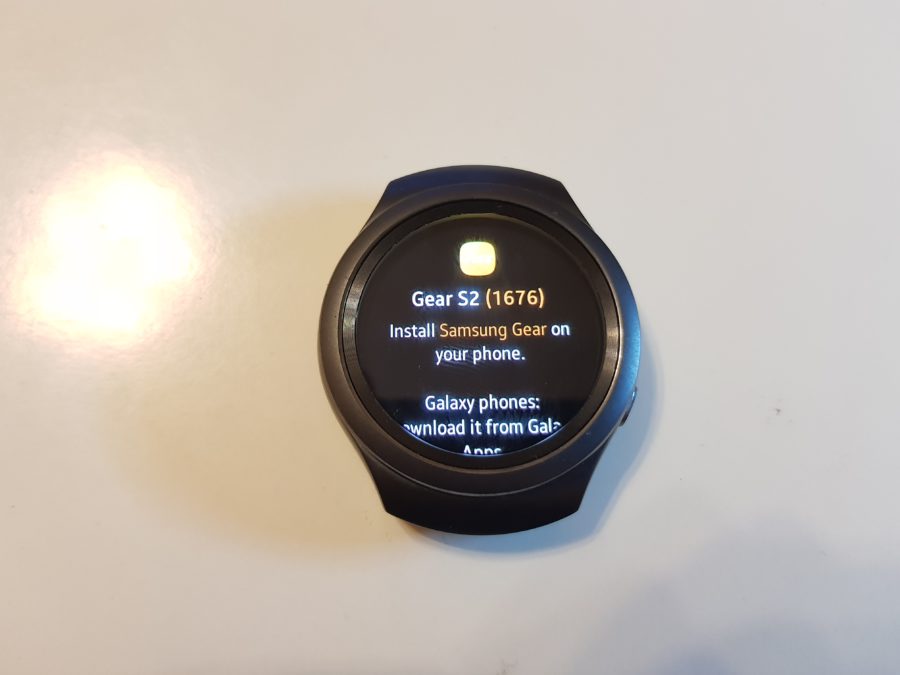
После сопряжения часы сами изменят язык на тот, который стоит у вас в телефоне. Всё, часы полностью функциональны и готовы к работе.


Жаль, что выигранный лот оказался европейской моделью SM-R720, а не американской операторской версией SM-R730V для Verizon.

Дело в том, что американская модель обладает дополнительным функционалом, например, возможностью принимать звонки и говорить по самим часам, так как в них есть свои динамик и микрофон. Но даже несмотря это, я очень доволен покупкой, которая в сумме вместе с заказанными отдельно ремешком и зарядником обошлась мне в смешные 1 800 рублей. Найти в России такой ценник вряд ли удастся.
Да, подобная экстремальная экономия имеет и обратную сторону медали — необходимость паяльных работ и рискованных манипуляций по снятию «Reactivation lock». Но для меня это была не только существенная экономия, но и очередной вызов, возможность научиться чему-то новому, повысив свой скилл, да и просто было интересно.
В итоге имеем полностью рабочие smart-часы в идеальном состоянии за смешные деньги. Эти Gear S2 будут моими основными часами и компаньоном для смартфона на ближайшее неопределенное время.
UPD: В комментариях к статье некоторые читатели высказывали опасения в том, что купленные мной на eBay часы до этого были добыты продавцом нечестным путем. Для тех, кого волнует этот вопрос, и кто переживает на эту тему, спешу успокоить — серийный номер часов не числится в списках краденных устройств.
Источник: android.mobile-review.com